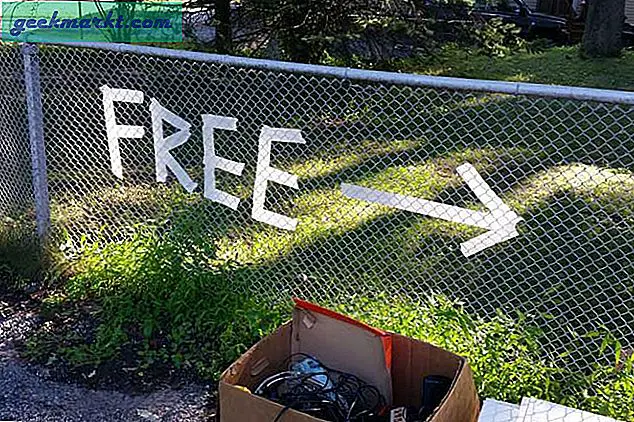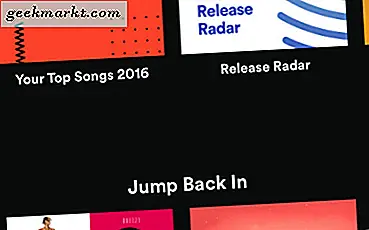YouTube is een geweldige plek om interessante inhoud te vinden. Wat je smaak ook is, er is een kanaal voor jou op YouTube. Maar vaker wel dan niet kwamen we ook veel NSFW-video's tegen op YouTube. Met elke minuut meer dan 300 uur aan video's geüpload naar YouTube, zijn er alle soorten video's op het platform.
In grote lijnen zijn er twee soorten NSFW-video op YouTube.
1. Video's voor volwassenen die voldoen aan de voorwaarden van YouTube, zoals bevallingen, borstvoeding of films waarin naaktheid vanuit een kunstperspectief te zien is.
2. Video's die illegaal op YouTube zijn geüpload, zoals - aanzetten tot haat, openbaar geweld, onthoofdingsvideo's die zijn geüpload door een terroristische groepering, enz.
Hoewel er geen volledige bewijsmethoden zijn om video's voor volwassenen in de YouTube-app of website te blokkeren, zijn er een paar dingen die je kunt doen om YouTube veilig te maken voor je kinderen.
Lezen: Hoe porno op Android te blokkeren
Ouderlijk toezicht op de officiële YouTube-app
Hoewel we het gebruik van de YouTube Kids-app aanbevelen voor beter ouderlijk toezicht; maar als je om de een of andere reden vastzit aan de YouTube-app, volgen hier enkele instellingen die je kunt aanpassen om alle bezwaarlijke video's die op YouTube worden geüpload, af te handelen.
YouTube heeft deze functie, de beperkte modus, die automatisch video's verbergt die mogelijk ongepaste inhoud bevatten die wordt gemarkeerd door gebruikers en andere signalen. Hoewel het naar mijn ervaring nog verre van perfect is, is het belangrijk om het apparaat AAN te zetten als u kinderen bij u thuis heeft.
1. Schakel de beperkte modus in
Open de YouTube-app op je Android of iPhone of iPad> tik op de drie verticale stippen in de rechterbovenhoek. Tik vervolgens op Instellingen > selecteren Algemeen > tik op Beperkte modus Filteren en schakelenStrikt.
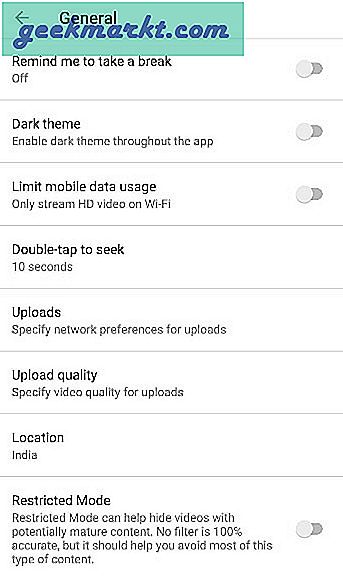
Een groot probleem met de beperkte modus is, net zoals je hem AAN hebt gezet, iedereen kan hem UIT zetten met een simpele druk op de knop. Er is geen pin- of wachtwoordbeveiliging om ervoor te zorgen dat kinderen ze niet wetend of onbewust uitschakelen.
Om de beperkte modus in de desktopversie van YouTube uit te schakelen, moet je je Google-wachtwoord invoeren om deze functie uit te schakelen, een dergelijke optie is niet beschikbaar in de YouTube-app. Deze beperkte modus wordt ook mogelijk gemaakt door crowdsourced-gegevens en een paar op contract gebaseerde bedrijven die elke video handmatig markeren nadat ze ze hebben bekeken. En voor een platform waar elke minuut 300 uur aan video's wordt geüpload, is het handmatig markeren van elke video niet effectief.
2. Schakel Auto Play uit
Als u Autoplay uitschakelt, kan er geen ongepaste inhoud langs de algoritmen glippen. Als u bijvoorbeeld een paar jaar geleden 'Elsa en Anna' typt in de zoekresultaten van YouTube, suggereert u relevante video's. Nadat ik echter op een paar topzoekresultaten had geklikt, waren de gerelateerde video's ernaast verre van geschikt voor kinderen.
Om AutoPlay op YouTube-web uit te schakelen, klikt u eenvoudig op de blauwe autoplay-knop in de rechterbovenhoek van de YouTube-speler. Op Android en iOS is de autoplay echter verborgen onder de instellingenpagina. Tik in de YouTube-app rechtsboven op je profielfoto> kiesInstelling> selecteerAutomatisch afspelen > tik opAutoplay op Home en schakelenUit.
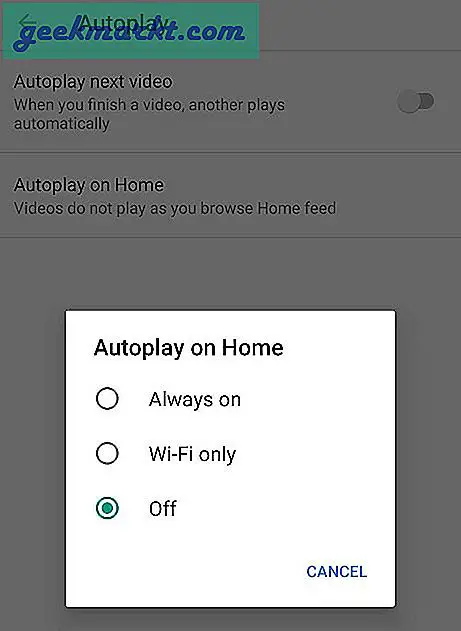
3. Meld u af bij uw Google-account
Deze methode zorgt voor alle legale maar NSFW-video op YouTube.
Als je om de een of andere reden bij de officiële YouTube-app moet blijven, is het beter om uit te loggen bij je Google-account.
De logica hierachter is vrij eenvoudig wanneer een videomaker een NSFW-video uploadt die elke vorm van naaktheid, slechte woorden bevat, maar bedoeld is voor educatief gebruik, ze moeten aanvinken om de toestemming van 18+ te markeren. En als u niet bent aangemeld bij uw Google-account, wordt de clip niet afgespeeld, zelfs als uw kind per ongeluk op de videominiatuur tikt, maar wordt het gevraagd om in te loggen.
Lezen:Hoe specifieke YouTube-kanalen op Adblocker op de witte lijst te zetten
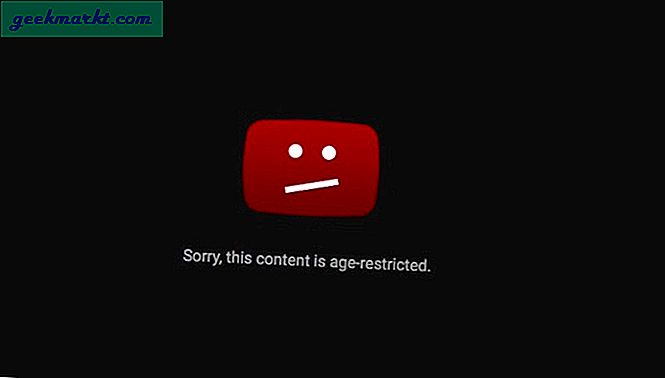
Ouderlijk toezicht op YouTube Kids
Een manier om de beperking van de beperkte modus te omzeilen, is door alle andere apps te vergrendelen en alleen de YouTube Kids-app te gebruiken. Dit is een speciale versie van YouTube die is ontworpen voor kinderen en kindvriendelijke video's bevat vanSesamstraat, National Geographic Kidsen PBS Kids enz.
De app heeft verschillende features die hem geschikt maken voor kinderen, zoals de timer. U kunt een timer instellen van bijvoorbeeld 30 minuten voordat u de telefoon aan uw kind geeft. Zodra de tijd om is, zal de app zichzelf automatisch vergrendelen.
Het beste van YouTube-kinderen (Android | iOS) zijn de ingebouwde opties voor ouderlijk toezicht. Ouders kunnen bijvoorbeeld zoeken uitschakelen op het profiel van een kind, dat alleen zorgvuldig geselecteerde video's van mensen weergeeft, in plaats van video's die algoritmisch zijn opgepikt door AI.
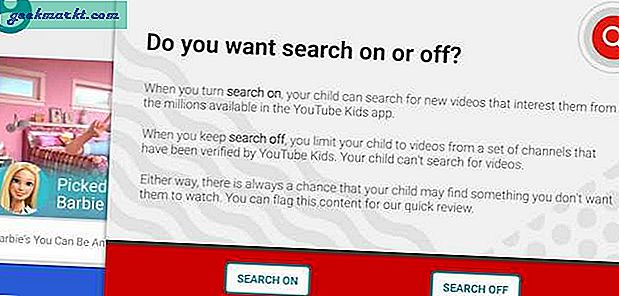
U kunt ook handmatig video's of kanalen op de witte lijst zetten die uw kinderen moeten zien door naar te gaan Instellingen> Profiel van kind en selecteer alleen goedgekeurde inhoud. Begin vervolgens met het toevoegen van video's en kanalen voor uw kinderen
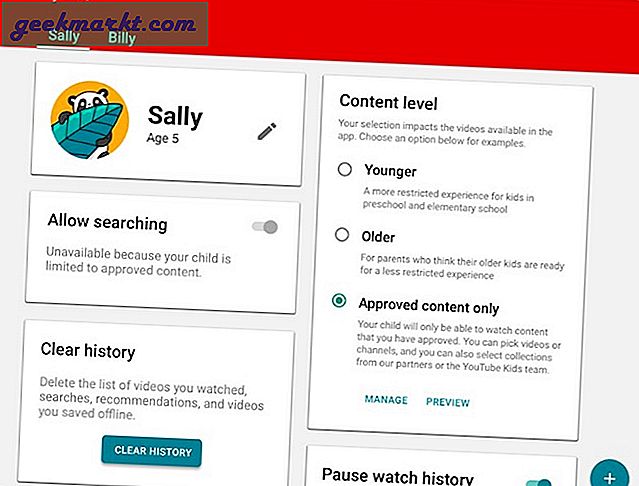
Ouder op telefoon
Overweeg ten slotte om ouderlijk toezicht op de hele telefoon te plaatsen in plaats van op de YouTube-app. Met een app voor ouderlijk toezicht kunt u de schermtijd op afstand beheren en de activiteit van uw kind op hun telefoon volgen.
In het verleden hebben we een aantal verbazingwekkende dingen besproken apps voor ouderlijk toezicht voor Android en iOS; Als ik er echter een wil kopen, raad ik Family Link van Google aan.
Installeer om te beginnen de Google Family Link-app (Android, iOS) op de apparaten van uw kind en de Family Link-app voor ouders (Android, iOS) op uw apparaat waarop u het account gaat beheren. Volg de instructies op het scherm om de app in te stellen op het account van je kind en dat van jou.
Zodra alles correct is ingesteld, kunt u de dagelijkse tijdslimiet instellen op één uur, wat betekent dat uw kinderen de apparaten slechts één uur kunnen gebruiken. U kunt ook apps zoals Play Store en Google Chrome blokkeren. En het beste van alles: controleer hun locatie, allemaal op afstand gedaan via uw Family Link voor ouders-app.
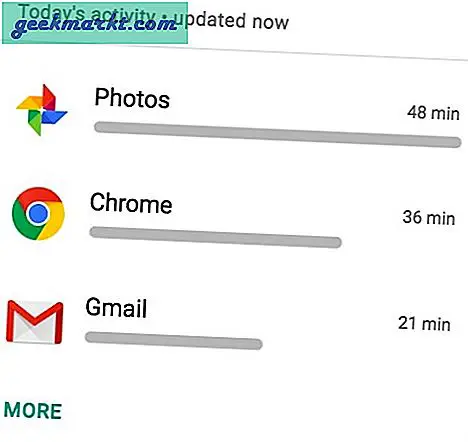
Afsluitende woorden
Dit waren dus een paar manieren om ouderlijk toezicht op YouTube te zetten.
Uiteindelijk zal geen enkele app voor u werken als u niet goed opvoedt. Praat af en toe aan de eettafel met je kinderen over wat ze op YouTube bekijken. Geef ze, terwijl je toch bezig bent, een paar suggesties over wat je in je jeugd hebt gezien. Herinner ze er ook aan dat als ze verontrustende inhoud op YouTube tegenkomen, ze met volwassenen in de buurt moeten praten.
Verwant:Bepaalde YouTube-kanalen blokkeren